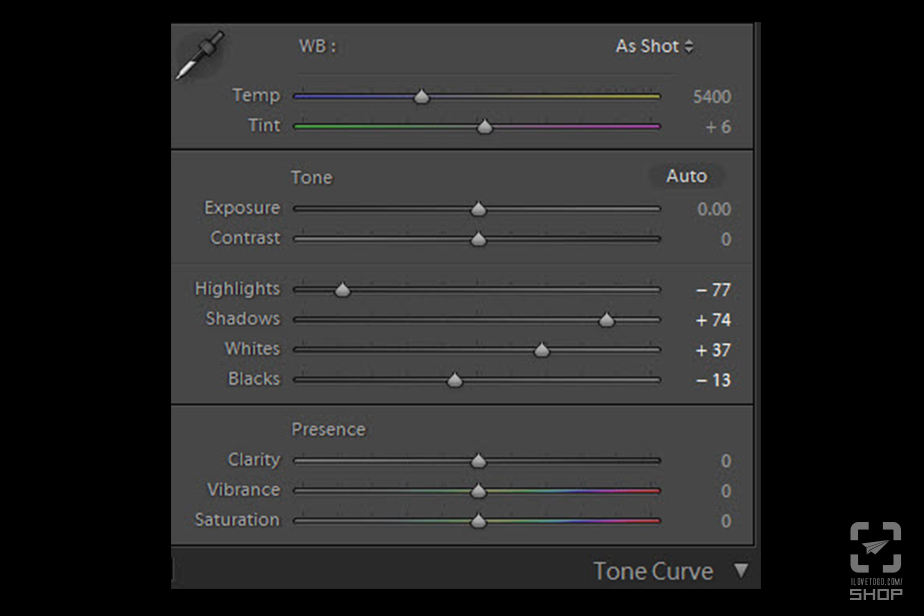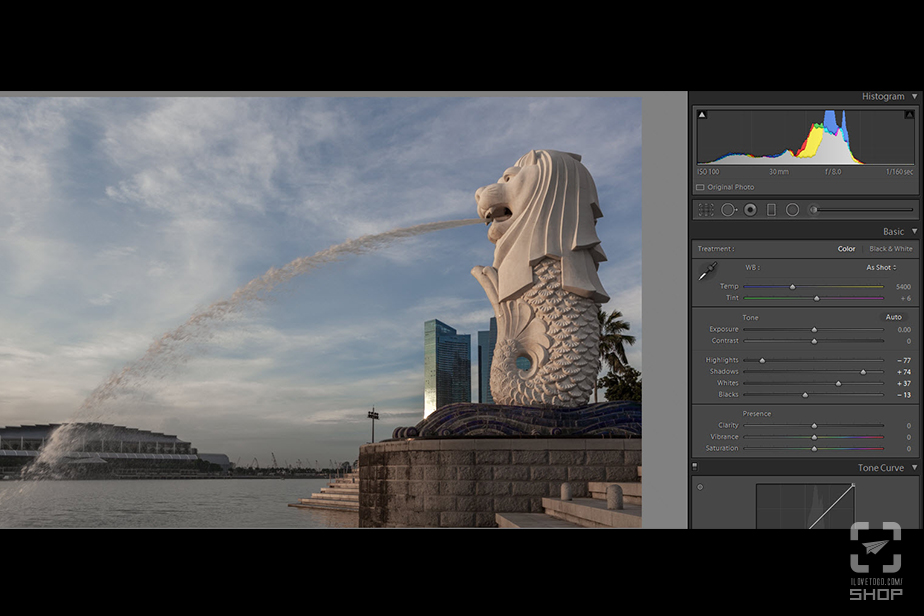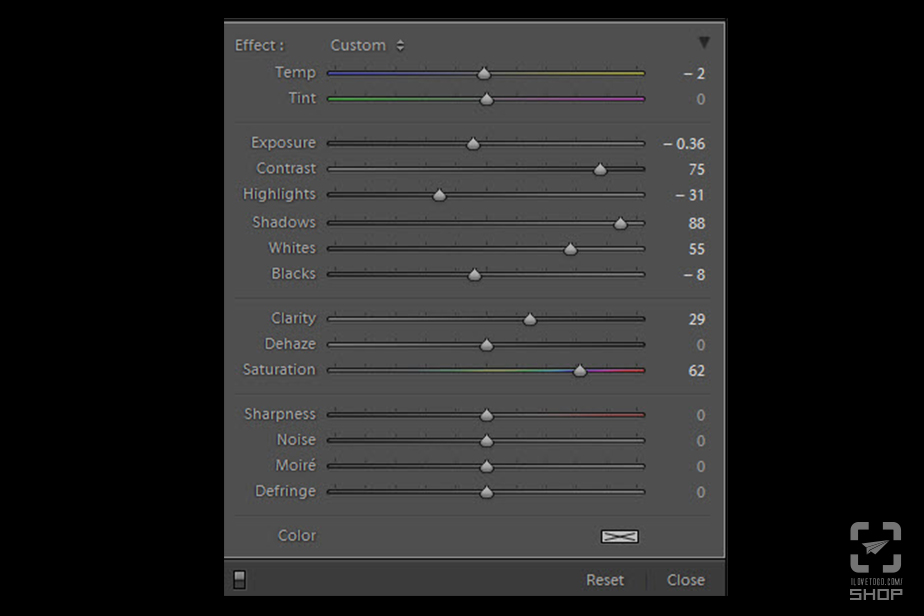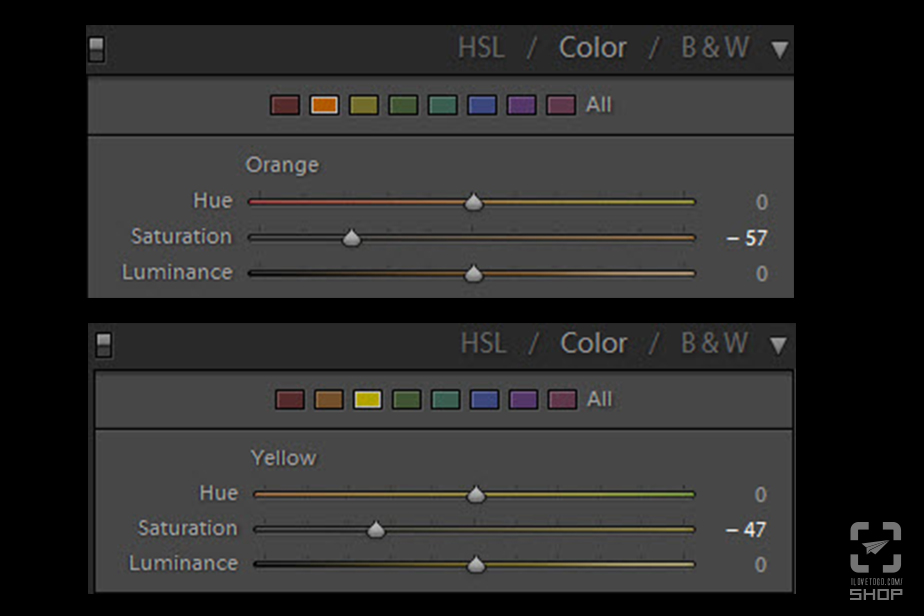ดึงสีสันของท้องฟ้าให้สดใสด้วย Graduated Filter
ปัจจัยนึงที่ทำให้ภาพ Landscape ดึงดูดสายตามากๆอย่างนึง คือ ท้องฟ้า ถ้าเราถ่ายวิวออกมาแบบนี้ ท้องฟ้าสีซีด หรือแสง Over เกินไปจะทำไง เรามาคืนชีพให้กับท้องฟ้าของเรากันดีกว่า
ภาพนี้ถ่ายตอน 6.27 น. จริงๆแล้วท้องฟ้าขณะนั้นสีสันจี๊ดจ๊าดมาก แต่เราวัดแสงมาผิด ทำให้ฟ้าหม่นอย่างภาพที่เห็น สิ่งที่แนะนำคือ
ให้ถ่ายมาเป็นไฟล์ RAW นะ เพราะเราจะได้มาดึง Detail ของภาพได้ มาเริ่มกันเลย..

1. ปรับความมืดสว่างภาพ Base โดยใช้ Setting ตามนี้
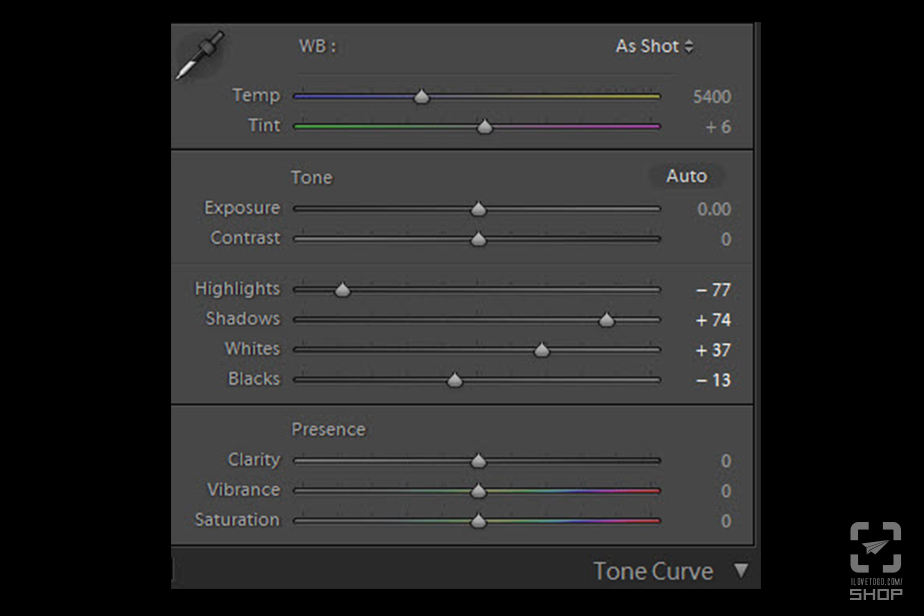
เมื่อปรับแล้ว ท้องฟ้าเริ่มสว่างขึ้น เริ่มเห็นรายละเอียดท้องฟ้ามากขึ้น
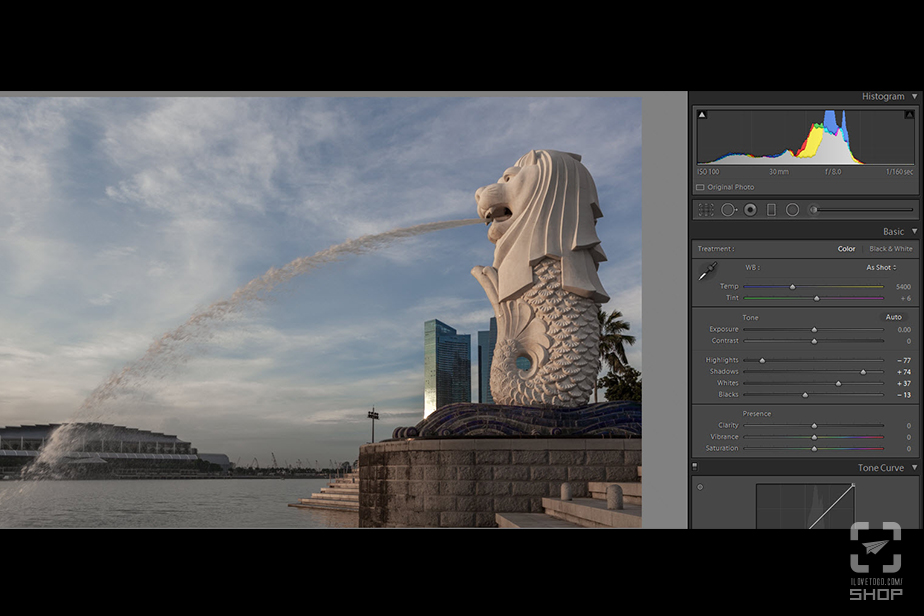
2. เลือก Graduated Filter

พอวาง tool ลงจะเห็นว่ามันเป็นเส้น 3 เส้น โดยการไล่สีของมันจะเป็นระดับ เราจะเขียนเป็น % ให้ดูง่ายๆนะ
- ส่วนที่เกินเส้น 1 ขึ้นไป ระดับความเข้มเป็น 100% เลยไม่มีการไล่โทน
- ส่วนที่อยู่ใต้เส้น 1 ลงมาจนถึงเส้น 2 ระดับความเข้มจะไล่โทนลงมา จาก 90 > 80 > 70 > 60 > จนถึง 50%
- ส่วนที่อยู่ใต้เส้น 2 จะไล่โทนลงมาจาก 50 > 40 > 30 > 20 > 10 > จนถึงเส้น 3 คือ 0
- ส่วนที่เกินเส้น 3 จะไม่โดน Effect เลย หรือความเข้มเป็น 0% น่ะเอง

แล้วเรายังสามารถตั้งค่า Setting ที่ Graduated Filter ได้ด้วยนะ ลองปรับตามนี้
-lowered exposure -0.36
-increased the contrast 75 ( Contrast = ระดับความต่างระหว่างส่วนที่มืดสุดกับส่วนที่สว่างสุด)
-lowered the highlights -30
-increased the shadows 88
-increased the whites 55
-lowered the blacks -8
-increased the clarity 29 ( เป็นตัวทำให้เมฆชัดขึ้น )
-increased the saturation 62 ( ทำให้สีท้องฟ้าจี๊ดจ๊าดขึ้น )
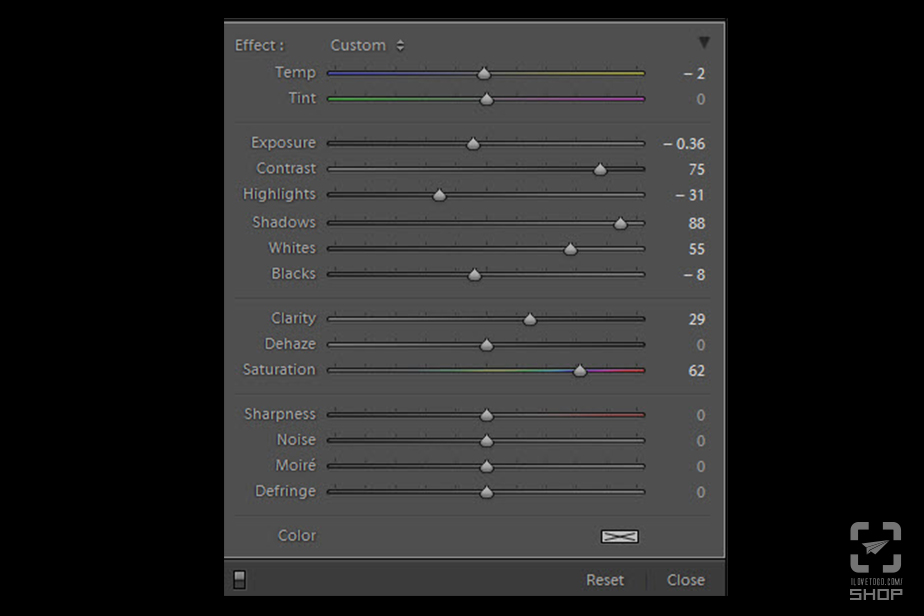
อันนี้คือจบ Gradual Filter แล้วนะ ใครจะจบตรงนี้ก็ได้ แต่เรายังไม่จบเพราะจากที่ดึง Saturation ทำให้หัวสิงโตเหลืองอ๋อย
เราสามารถแก้ด้วยการใช้
Selective Color ลดเฉพาะสีเหลืองและส้มลง ดังนี้
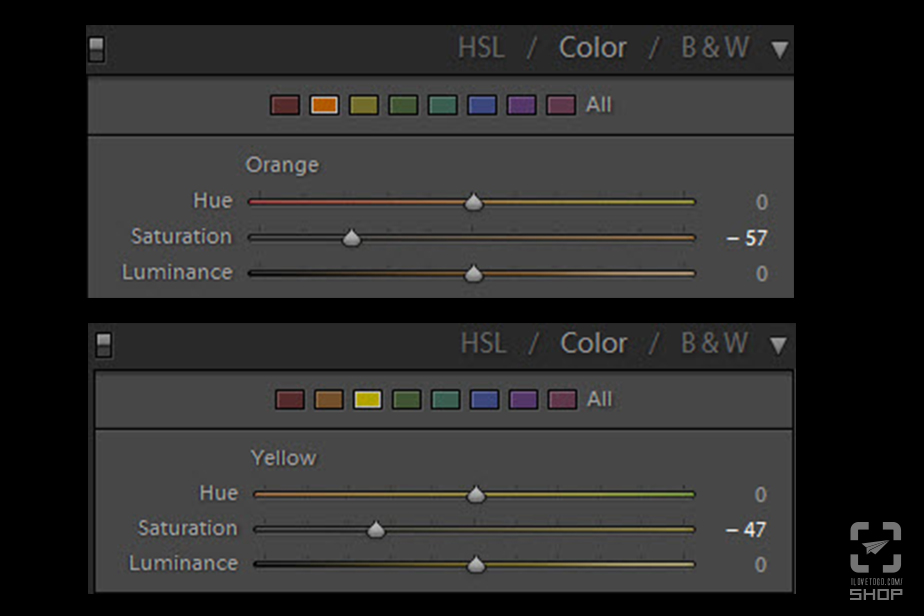
เราจะไม่ลงจนสุด เพราะเราจะเหลือสีเหลืองทองของพระอาทิตย์ฉาบตัวสิงโตไว้บ้างเพื่อให้ภาพมันไม่น่าเบื่อมากไป ให้มีสีสันบ้างและเป็นการสื่อสารว่าเราถ่ายช่วงแสงเช้า ก็จะได้ภาพนี้เป็น Final Image

ซึ่งเมื่อเทียบกะภาพแรกก็จะเห็นความต่างกันได้ ลองไปฝึกทำกันดูนะ